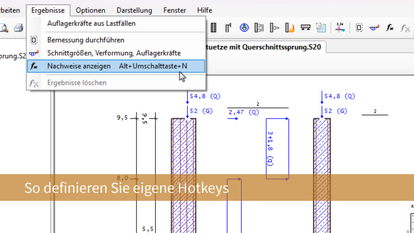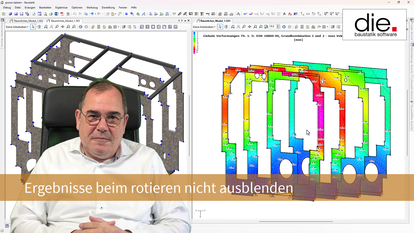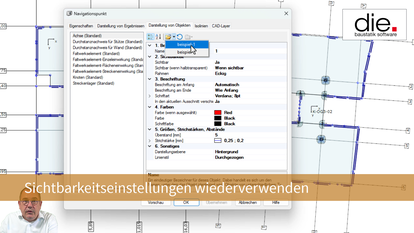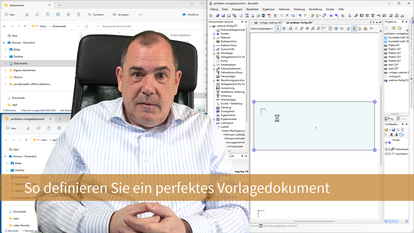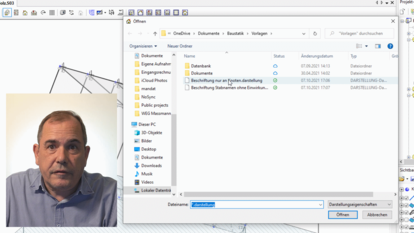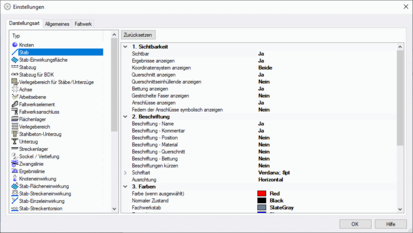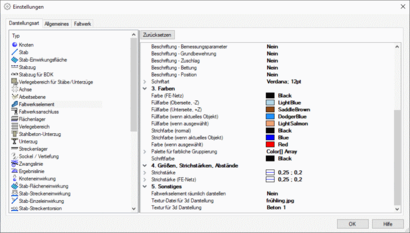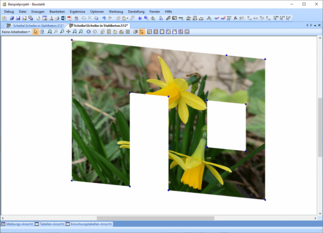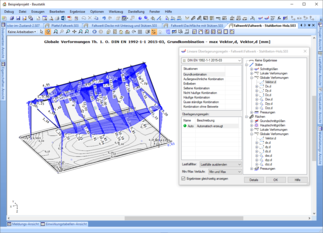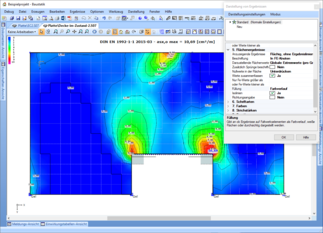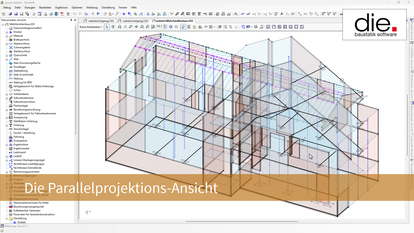Konfiguration der Darstellungsarten
Webinar: Graphik konfigurieren
Die Baustatik hat umfangreiche Möglichkeiten zur Konfiguration der Graphik. Sowohl die Visualisierung des Systems und der Lasten als auch die der Ergebnisse kann ganz einfach auf vielerlei Arten an die eigenen Wünsche angepasst werden. Und wenn Software die eigenen Wünsche erfüllt, ist das natürlich besser.
In diesem Video lernen Sie alle zugehörigen Aspekte der Baustatik kennen. Sie erfahren, wie Sie graphische Einstellungen für alle Objekte eines Typs vornehmen - oder nur ein einzelnes Objekt anders darstellen lassen, als die anderen. Außerdem lernen Sie die unterschiedlichen Modi der Ergebnisdarstellung kennen - zum Beispiel, wie Sie die Darstellungsparameter für ein bestimmtes Ergebnis dauerhaft anders festlegen, als die, von anderen.
Und schließlich erfahren Sie noch, warum es einen Unterschied macht, ob Sie einen Navigationspunkt ausdrucken oder anspringen.